Създаване на точка за достъп през мобилен хотспот в прозорци 10
Mobile хотспот като стандартна характеристика в Windows
Възможността за активиране на мобилна точка за достъп, операционни системи windose, присъства в продължение на много години. Тази функция е и в Windows 7. Но за windose потребители на XP, Vista и Seven, че е на разположение чрез графичния потребителски интерфейс, тази настройка е премахнат от интерфейса на Групата на осемте и първоначалните варианти на десетки потребители, както и да създадете точка за достъп, е необходимо да тече от трета страна полезност или да използвате командния ред.
За да използвате Интернет е необходимо главното условие - това е активно устройство, за да се свържете с интернет. Все още се нуждаете инсталирана в лаптопа Wi-Fi адаптер, както и на персонален компютър, можете да използвате подвижна Wi-Fi адаптер, свързан чрез USB конектор. За да бъде успешно започване на точка за достъп, безжичен мрежов адаптер, който трябва да е включено:
За да активирате и конфигурирате точката за достъп с помощта на Mobile Hotspot Windows 10
Rassharivaniya за кабелна, безжична и клетъчна свързаност чрез Wi-Fi в челната десятка не е необходимо да се следват сложни настройки инструкции използване администратор командния ред на, или да използвате допълнителни приложения. Необходимо е само да направите настройки в "мобилни избухлив" и даде възможност на безжичната точка за достъп:
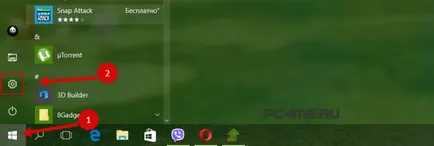
- компютър, като отворите "Опции" отидете на "Мрежа и интернет".
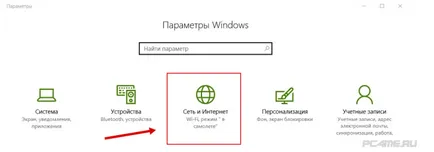
- В левия панел, за да намерите позицията "мобилен хотспот". Кликвайки върху него ще се отвори секция, за да активирате и настроите разпределението на интернет чрез точка за достъп, с информация за името на мрежата и паролата, за да се свържете. По подразбиране те се генерират автоматично. Ако е необходимо, те могат да бъдат променени, като кликнете върху "Промяна".
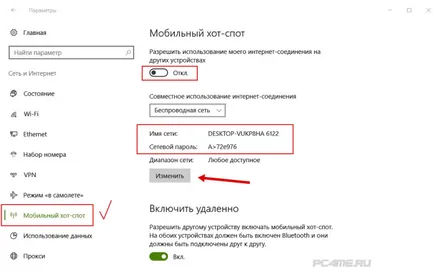
Отваряне на "редактиране", за да въведете своето име и парола, за да споделите. За да имате изискването за парола - комбинация, която трябва да бъде поне 8 символа. След това кликнете върху бутона "Save".
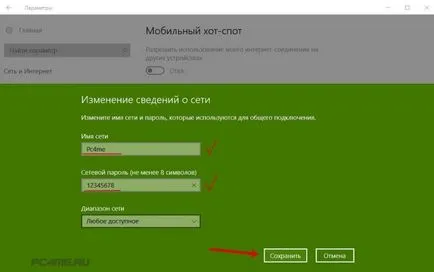
В падащото меню, за да изберете позиция интернет връзката показват текущото състояние на връзката с интернет. Тя може да бъде името на доставчика се използва. За да активирате точката за достъп на други устройства в зоната на покритие на Wi-Fi, трябва да натиснете бутона "On".
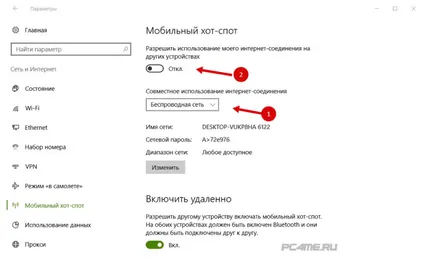
- В нашия случай ние използвахме кабелна мрежова връзка "Ethernet".
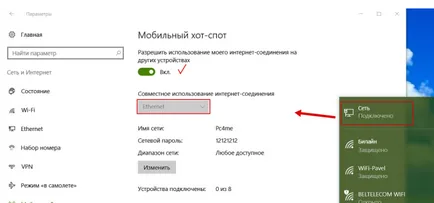
Това е всичко, действието на rassharivaniya връзка чрез Wi-Fi свърши. Сега можем спокойно да се свърже с всички мрежови устройства, които поддържат Wai-Fi, сред тях може да бъде Android. Windows Phone или IOS. Mac, или всякакви Windows-базирани персонални компютри, които използват паролата, която сте задали.
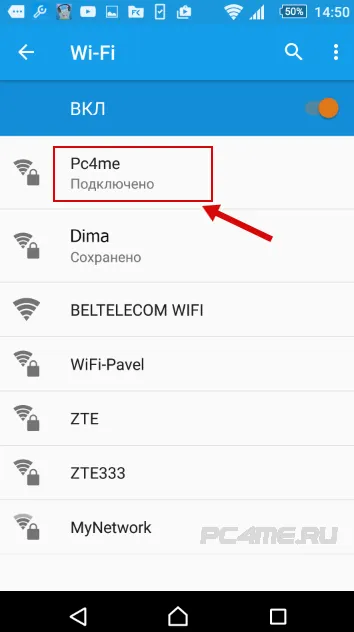
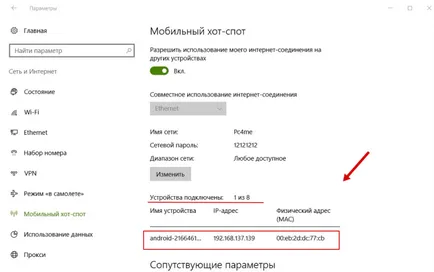
Работещи точката за достъп, за да се свържете с интернет чрез 3G модем (мобилна мрежа)
Разработчиците на операционната система Windows 10 да се твърди, че подобен процес ще се реализира успешно на всички устройства с различни модеми. Решихме да го проверите и закачен към лаптоп 3G модем (чрез USB), включена точка за достъп, чрез който ние вече са известни функции на мобилния горещо място и тя работи.
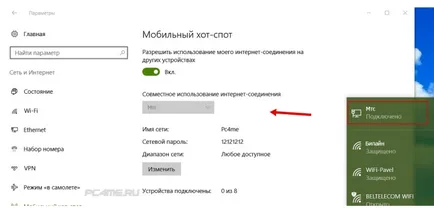
Ако направи правилното нещо, тогава вие също трябва всички да се измъкнем.
В някои случаи това наистина е много удобно и не консумират допълнителни разходи на средства за рутера.
Ние разпространяваме Wi-Fi мрежа, като се свържете с интернет през Wi-Fi
Това звучи малко странно, но все още трябва да бъдат проверени и метод на свързване. Той почти няма смисъл, но някой може и да е удобно. Така се оказва, че в интернет, за да си лаптоп, можете да се свържете към съществуваща безжична мрежа, активирайте точката за достъп и да предостави чрез Wi-Fi интернет на други компютърни устройства. Такъв случай е подходяща връзка, например, в случай на амплифициране на сигнал за устройства, разположени в най-голямо разстояние от източника.
Създаване на точка за достъп до Интернет излъчване, получени от безжичната мрежа Wi-Fi.
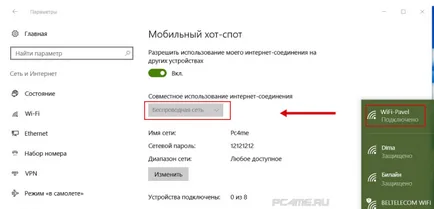
Този тип връзка в нашия случай, също така работи. Сега, на лаптопа е точката за достъп за други устройства, използващи интернет връзка от друга безжична мрежа.
Деактивирането на точка за достъп "мобилна точка за достъп"
Ако не е нужно, за да активирате функцията "мобилна гореща точка", можете лесно да го изключите чрез отваряне на прозорец Preferences и преместете ключа "Off"..
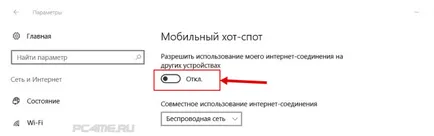
Възможни проблеми при настройка на точката за достъп и техните решения
Ние вече споменахме по-горе, че могат да възникнат някои грешки при стартиране на точката за достъп. Когато се опитате да активирате мобилната точката за достъп на компютъра с Fi-Fi адаптер, може да има някои недостатъци:
Един от тях е грешката "Не може да се извърши настройка на функциите на мобилен хотспот. Активирайте Wi-Fi. " Всички опити да се премахне този проблем, не води до нищо, а стартирането на виртуалната мрежа не се провежда. Но на едно и също устройство и също адаптер е лесно да се получи разпределение на Интернет с помощта на командния ред.
Грешка. "Не можете да конфигурирате мобилен хотспот. Включете Wi-Fi "е както следва:
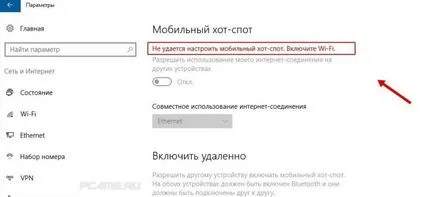
В резултат на наблюдения, подобна грешка се среща в случай на грешки в WiFi адаптер шофьор, или поради прекъснато състояние на виртуалната адаптера. Но проблемът не е била отстранена, въпреки факта, че шофьорите са били налице и работят. Когато изключен Wi-Fi, функцията за разпределение работи.
Логично е, ако грешката не може да се появи поради причината, че няма безжичен адаптер шофьор, защото ако беше така, то мобилната функция гореща точка не би било в "Настройки" на приложението. Както и, ако не е имало шофьор, опцията "мобилен хотспот" по принцип не би било като функция "Wi-Fi".
Най-вероятно причината за тази ситуация се крие в диспечера на устройствата. Първо трябва да се актуализира драйвер за виртуален адаптер, или да го изтеглите от официалния сайт. Ако Реализирани манипулации не се подобрят ситуацията, тогава ще трябва да отворите диспечера на устройствата и да намерят устройството под името "Microsoft Wi-Fi адаптер Dirrect Virtual", и в крайна сметка може да е число. То се осъществява чрез лаптопа си свързва безжичен интернет.
- Това може да стане чрез отваряне на "Мениджър на устройството" ( "Старт" менюто -> "Настройки" -> "Устройства" -> в долния десен ъгъл). Тук кликнете върху "Преглед" в раздела и ще позволи "Покажи скритите устройства".
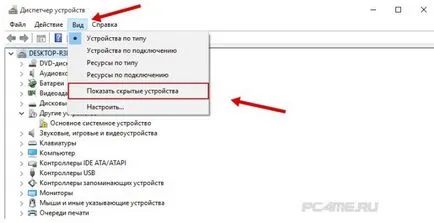
На следващо място, в "Мрежови адаптери", за да намерите низа "Microsoft Wi-Fi Direct Virtual адаптер". Тогава ще трябва да кликнете върху него и от менюто изберете "Enable".
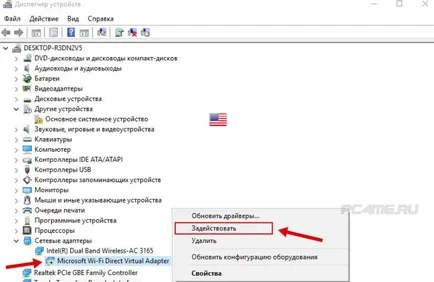
Грешка. "Невъзможно е да се предостави достъп, е интернет връзка, защото мобилният телефон не е свързан към мрежата."
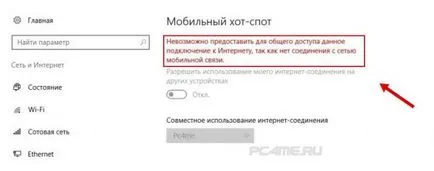
Ако тази грешка възникнала в резултат на интернет за изстрелване ръка, използвайки 3G модем, можете да го оправи, можете да рестартирате елементарни процеса на свързване към интернет. Можете също така трябва да се провери дали в интернет работи върху устройството или рестартирайте компютъра отново, за да се свържете и да активирате услугата си точка за достъп.
Грешка. "Аз не се получи, за да персонализирате вашия мобилен хотспот, защото компютърът не разполага с Ethernet свързаност, Wi-Fi или мобилна връзка."
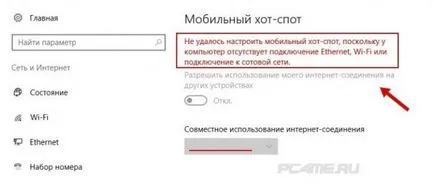
С такъв проблем може да се срещат само в един случай - е липсата на компютър с интернет връзка. За да го оправи, трябва да проверите състоянието на присъединяване на проводниците на мрежата или други източници на Интернет.
Грешка. Устройствата не са свързани към точка за достъп до Wi-Fi мрежа.
Това е възможно в случай на блокиране на връзка на антивирусен софтуер и защитни стени - за решаване на проблема, можете да ги забраните, а след това отново да се свърже с мрежата. Можете също да опитате да рестартирате компютъра си и след това да се превърне в мрежата.
заключение
В "мобилни избухлив" наистина доволен много потребители. Сега не е нужно да въведете команди чрез командния ред. И все пак, по време на работа има някои грешки, главно поради проблеми с водача на безжичен Wi-Fi адаптер в Windows 10. Тъй като има някои производители, които все още не са разработили двигател за windose 10.
Ако все пак не можете да стартирате "мобилна точка за достъп" в Windows 10, а след това има начин - е да стартирате точката за достъп с използване на командния ред в статията.
Полезни статии на тази тема: